Tabla de contenido
A veces, tenemos que seleccionar una hoja en particular de entre varias hojas de cálculo en el archivo Excel Podemos llamar a la hoja por su nombre por defecto Código o utilizando un Nombre de la variable Para seleccionar una hoja utilizando el nombre de la variable, primero debemos establecer el nombre de la variable. En este artículo, le mostraremos las formas eficaces pero sencillas de Seleccione a Hoja utilizando un Nombre de la variable con VBA en Excel .
Para ilustrarlo, utilizaremos como ejemplo un conjunto de datos de muestra. Por ejemplo, el siguiente conjunto de datos representa el Vendedor , Producto y Ventas netas de una empresa mostrada en diferentes hojas.
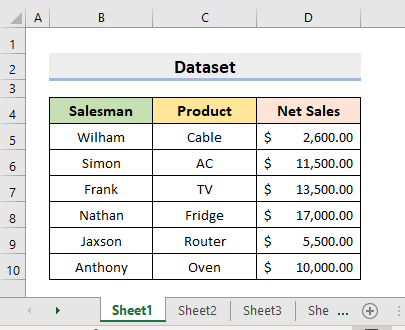
Descargar el cuaderno de prácticas
Descárgate el siguiente cuaderno de ejercicios para practicar por tu cuenta.
VBA Seleccionar Hoja Nombre de Variable.xlsm2 Maneras de Seleccionar Hoja por Nombre de Variable con VBA en Excel
1. Seleccionar Hoja Activa por Nombre de Variable con VBA en Excel
En nuestro primer método, seleccionaremos la hoja activa utilizando un nombre de variable. Por Hoja activa nos referimos a la hoja en la que estamos trabajando. Por lo tanto, siga los pasos que se indican a continuación para Seleccionar hoja activa por Nombre de la variable con VBA en Excel .
PASOS:
- En primer lugar, seleccione Visual Basic bajo el Desarrollador ficha.
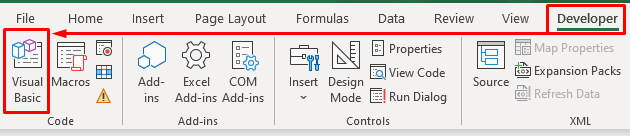
- En consecuencia, el VBA aparecerá una ventana.
- A continuación, seleccione Módulo del Inserte ficha.
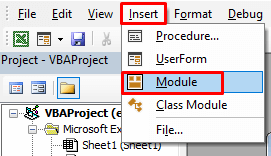
- En consecuencia, el Módulo aparecerá la ventana.
- Allí, copia el siguiente código y pégalo en la casilla.
Sub ActiveSheetSelect() Dim ws As Worksheet Set ws = ActiveSheet ws.Select End Sub 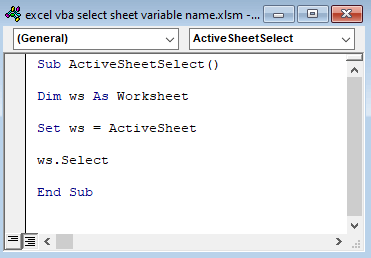
- Ahora, cierra el VBA ventana.
- A continuación, seleccione Macros bajo el Desarrollador ficha.
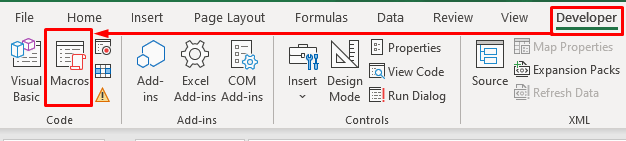
- En consecuencia, el Macro aparecerá un cuadro de diálogo.
- Seleccione ActiveSheetSelect y pulse Ejecutar .
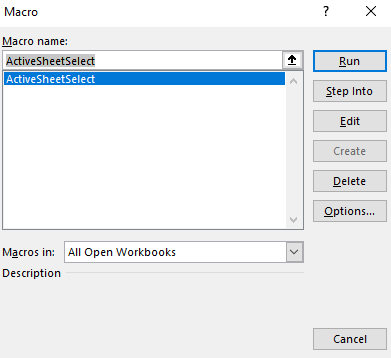
- Por último, nos devolverá la hoja en la que estábamos trabajando.
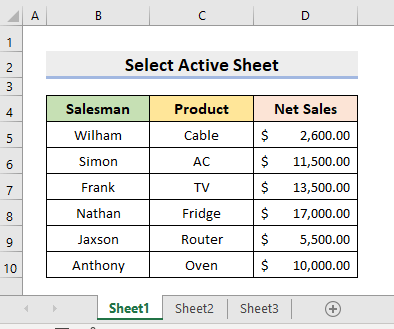
2. Excel VBA para establecer el nombre de variable para la selección de hoja
En nuestro método anterior, aplicamos el VBA para devolver la hoja en la que ya estábamos trabajando. En este método, estableceremos un parámetro Nombre de la variable para nuestra hoja de cálculo deseada y seleccionamos esa hoja de cálculo utilizando el botón Nombre de la variable con VBA Por lo tanto, aprende el siguiente proceso para realizar la tarea.
PASOS:
- En primer lugar, estableceremos el Nombre de la variable para Hoja2 y utilizar ese nombre de variable para seleccionar la hoja.
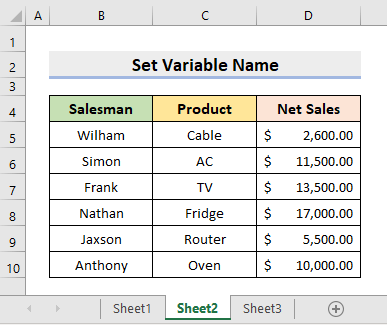
- Por lo tanto, vaya a Desarrollador ➤ Visual Basic .
- A continuación, seleccione Inserte ➤ Módulo .
- Por lo tanto, el Módulo aparecerá un cuadro de diálogo.
- A continuación, copie el código siguiente y péguelo allí.
Sub SelectSheet() Dim VarSheet As String VarSheet = "Sheet2" With ActiveWorkbook.VBProject Worksheets(CStr(.VBComponents(VarSheet).Properties("Name"))).Select End With End Sub 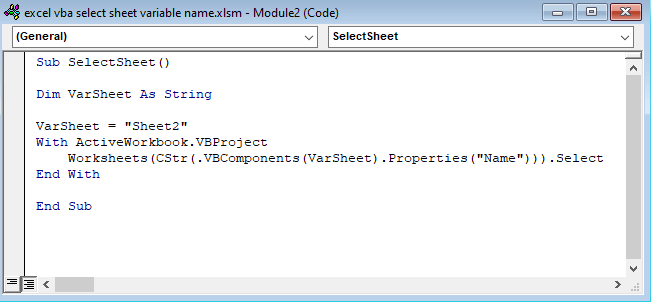
- A continuación, cierre el VBA ventana.
- Ahora, abre Hoja3 .
- A continuación, seleccione Macros del Desarrollador ficha.
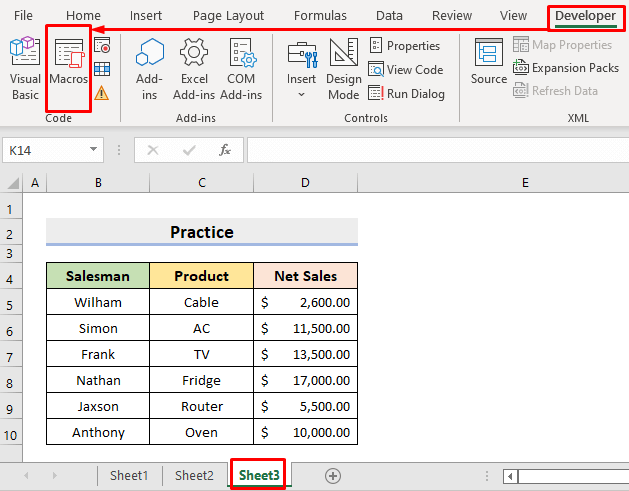
- Como resultado, el Macro aparecerá un cuadro de diálogo.
- Allí, haga clic en SeleccioneHoja y pulse Ejecutar .
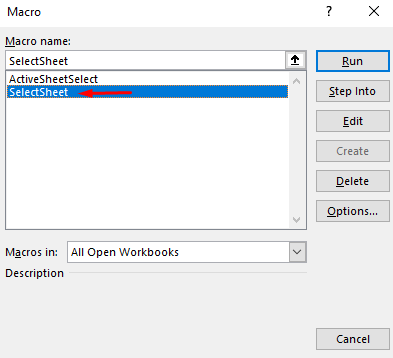
- Tras pulsar Ejecutar es posible que aparezca un cuadro de diálogo de error como el que se muestra en la siguiente imagen.
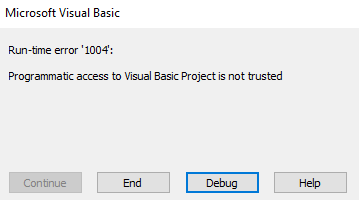
- Para resolver el problema, pulse Fin .
- A continuación, vaya a Archivo ➤ Opciones .
- Después, desde el Centro de confianza seleccione Configuración del Centro de confianza .
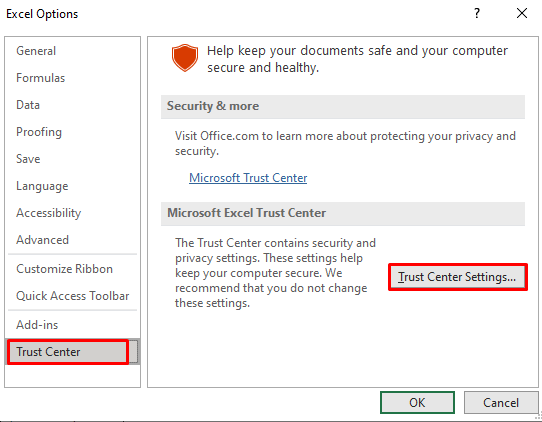
- En consecuencia, el Centro de confianza aparecerá un cuadro de diálogo.
- Allí, seleccione la opción Configuración de macros ficha.
- A continuación, marque la casilla Acceso de confianza al modelo de objetos del proyecto VBA y pulse OK .
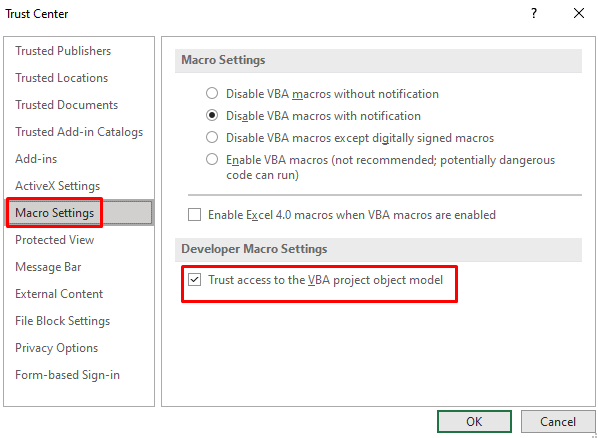
- De nuevo, seleccione Desarrollador ➤ Macros .
- Haga clic en SeleccioneHoja y pulse Ejecutar .
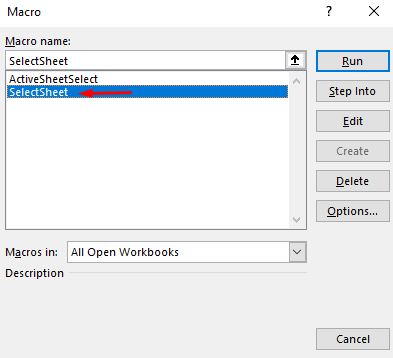
- Finalmente, devolverá el Hoja2 aunque estábamos trabajando en Hoja3 .
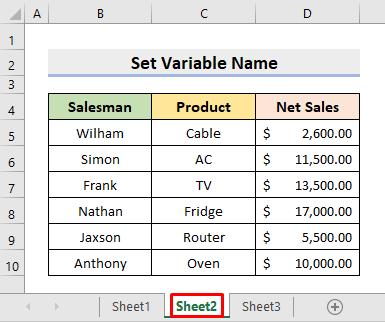
Read More: Cómo buscar el nombre de la hoja con VBA en Excel (3 Ejemplos)
Conclusión
A partir de ahora, podrá Seleccione a Hoja utilizando el Nombre de la variable con VBA en Excel utilizando los métodos descritos anteriormente. Sigue utilizándolos y haznos saber si tienes más formas de realizar la tarea. No olvides dejar comentarios, sugerencias o consultas si tienes alguna en la sección de comentarios de abajo.

